
¿Que tal? Hoy vamos a ver como crear un efecto Pin Up en nuestras imágenes. Este efecto se caracteriza por la saturación de los colores añadiendo un desenfoque muy suave. Queda muy bien en cualquier tipo de imagen pero si lo utilizáis en una cuya estética sea tipo retro o Pin Up tendréis un resultado magnífico.
Lo primero que vamos a hacer es duplicar la capa y poner su modo de fusión en “Multiplicar”. Si véis que queda muy oscuro podéis probar con otro modo de fusión. (Ver imagen).
Ahora vamos a “filtro / desenfocar / desenfoque de superficie” y en la pestaña del filtro ponemos el mismo valor en “umbral” y en “radio”. Este valor será más alto o menos en función del tamaño y resolución de la imagen que utilicéis. Lo que tenéis que conseguir es ese suavizado tipo bruma sobre la imagen. (Ver imagen).
Creamos una capa de ajuste de “tono y saturación” desde el icono de la parte inferior del panel capas o desde la parte superior “capa / nueva capa de ajuste / tono y saturación”. Subimos el valor de “saturación” para potenciar los colores. (Ver imagen).
Creamos de nuevo otra capa de ajuste, pero en este caso de “brillo y contraste” y subimos el valor del contraste a nuestro gusto. (Ver imagen).
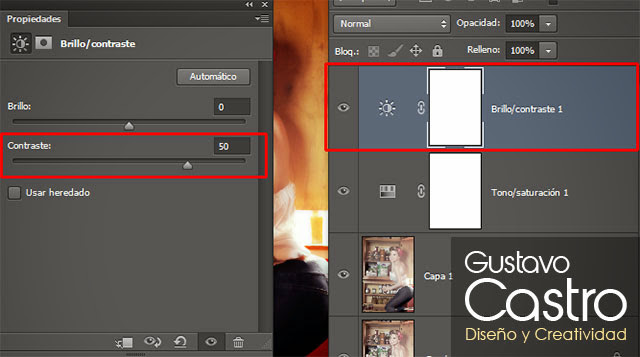
Pues ya lo tenemos.
Espero que os sea de utilidad.
Nos vemos.

One Response
Esta muy chulo me encanta pero que programa tengo que descargarme para hacerlo con mis fotos?